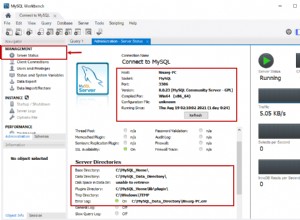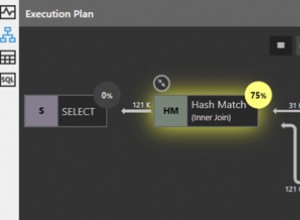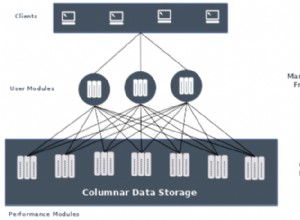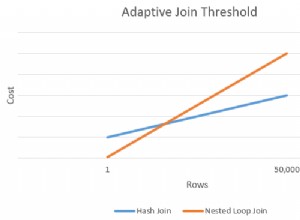Jeśli nie wiesz, jak używać SSH, łatwiej jest wyeksportować bazę danych za pomocą Adminera. Jeśli jednak Twoja baza danych jest bardzo duża (na przykład ponad 1 GB), łatwiej będzie wyeksportować bazę danych za pomocą MySQL z wiersza poleceń.
Najpierw musisz połączyć się z serwerem przez SSH. Powinieneś się zalogować jako użytkownik systemu, który jest właścicielem aplikacji.
Następnie uruchom mysqldump polecenie poniżej, aby wyeksportować i skompresować bazę danych, w której zastępujesz DB_USER z nazwą użytkownika bazy danych powiązaną z Twoją bazą danych i DB_NAME z nazwą bazy danych, którą chcesz wyeksportować:
mysqldump --no-tablespaces --password --user DB_USER DB_NAME | gzip > DB_NAME.sql.gz
Po uruchomieniu powyższego polecenia zostaniesz poproszony o podanie hasła użytkownika bazy danych skojarzonego z eksportowaną bazą danych. Po pomyślnym wprowadzeniu prawidłowego hasła rozpocznie się proces eksportu.
Uwaga :Nazwa użytkownika i hasło MySQL nie są takie samo jak hasło użytkownika systemu, którego użyłeś do SSH na swoim serwerze.
Jeśli nie masz pewności co do swoich poświadczeń bazy danych, możesz uzyskać nazwę bazy danych, nazwę użytkownika i hasło z odpowiedniego pliku konfiguracyjnego aplikacji. Na przykład witryny WordPress przechowują te informacje w wp-config.php plik. Pliki konfiguracyjne zawierające te informacje będą się różnić w zależności od używanego oprogramowania. Wszystkie bazy danych utworzone za pomocą ServerPilot można znaleźć w Bazach danych dla Twojej aplikacji wraz z powiązaną nazwą użytkownika, jednak hasła nie są przechowywane. Jeśli nie pamiętasz hasła użytkownika bazy danych, możesz je zresetować zgodnie z naszym przewodnikiem tutaj.
Jeśli baza danych ma dość duży rozmiar, wykonanie tego polecenia może chwilę potrwać. Pomyślny eksport nie pokaże żadnych danych wyjściowych i po prostu wrócisz do wiersza poleceń, w którym możesz ponownie wprowadzić polecenia. Możesz potwierdzić, że eksport się powiódł, używając poniższego polecenia w tym samym katalogu, w którym uruchomiłeś mysqldump polecenie:
ls -lah | grep .sql.gz
Jego wyjście będzie podobne do poniższego, w którym powinieneś zobaczyć .sql.gz plik do eksportu bazy danych, który właśnie utworzyłeś, jak zaznaczono pogrubioną czcionką poniżej:
-rw-r--r-- 1 serverpilotuser serverpilotuser 20 Apr 5 00:59 DB_NAME.sql.gz
Następnie możesz użyć protokołu SFTP, aby pobrać ten wyeksportowany plik bazy danych i w razie potrzeby przenieść go na inny serwer.
Gdy będziesz gotowy, możesz zaimportować bazę danych za pomocą wiersza poleceń.